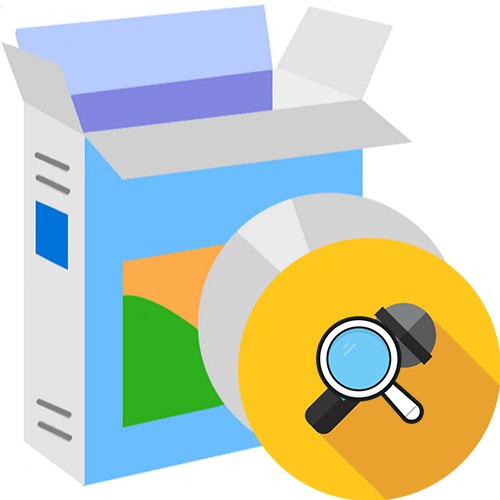
Při připojování mikrofonu k počítači je prvním krokem kontrola jeho funkčnosti. K tomu se používají speciální programy.
Ovladače zvuku Realtek High Definition
Realtek High Definition Audio Drivers je nejoblíbenější softwarový balíček v této kategorii, včetně všech potřebných nástrojů pro práci se vstupními a výstupními audio zařízeními. Funguje s kodeky HD Audio, které se nejčastěji nacházejí ve zvukových kartách na moderních základních deskách. Realtek HD Audio je ve skutečnosti nezbytným ovladačem pro reproduktory, sluchátka, mikrofon a další podobná zařízení. A jako bonus vám umožní zkontrolovat jejich výkon a přizpůsobit je individuálním potřebám.
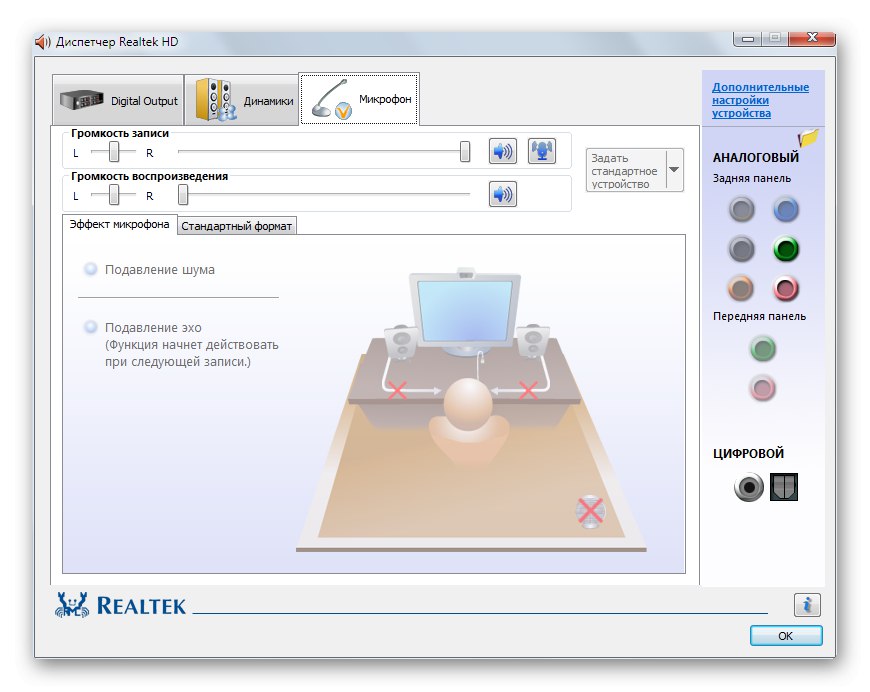
Technologie Plug'n'Play se používá k připojení zařízení k systému, kde každý konektor odpovídá za konkrétní typ zařízení. Pokud připojíte dvě zařízení současně prostřednictvím vstupů na předním a zadním panelu stejné barvy, otevřou se další možnosti pro konfiguraci jejich interakce. Všechny manipulace s mikrofonem se provádějí na kartě "Mikrofon"... K dispozici pro úpravu hlasitosti záznamu a přehrávání, kontrolu stavu a schopnost potlačit hluk a ozvěnu. K dispozici je rozhraní v ruštině a samotný program je distribuován zdarma. Realtek HD Audio je tedy považován za nejlepší řešení pro testování mikrofonu, protože podporuje všechny současné kodeky a karty a je také vybaven řadou užitečných funkcí.
Přečtěte si také: Test mikrofonu ve Windows 10
Sound kovárna
Sound Forge je výkonný profesionální editor pro práci se zvukovými soubory. Navzdory poměrně těžkopádnému rozhraní s mnoha různými funkcemi se dotyčná aplikace stále snadno učí a je vhodná i pro začínající uživatele, zvláště pokud potřebujete mikrofon jen vyzkoušet. Jako zdrojové materiály pro projekt můžete použít samostatné soubory nebo nahrávat zvuk přímo v rozhraní programu. Hotový záznam se okamžitě objeví v pracovním prostoru, poté jej bude možné upravit pomocí různých dostupných nástrojů.
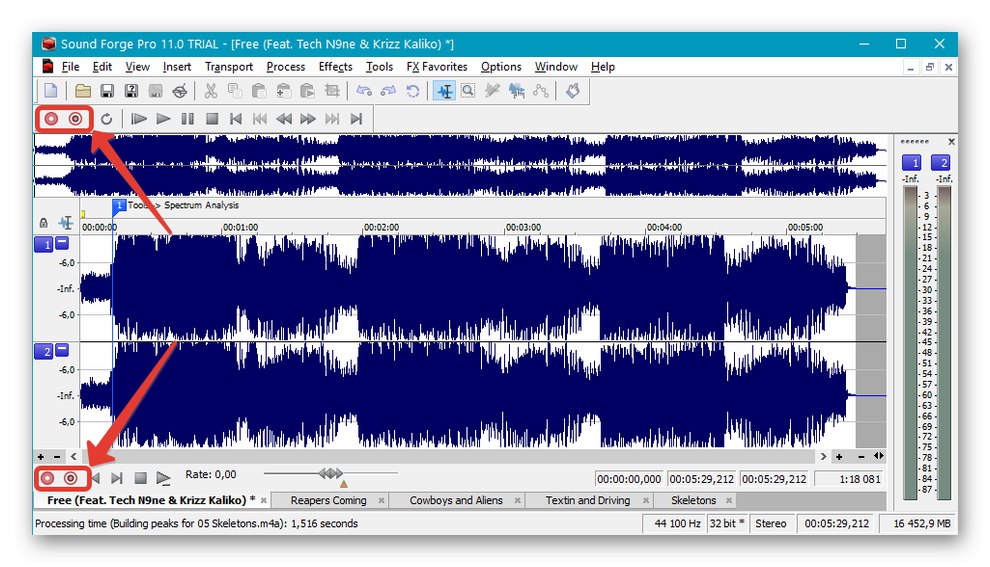
Mezi dalšími funkcemi stojí za to zdůraznit přítomnost působivého seznamu připravených efektů pro překrytí, funkce vypalování CD pro vytvoření zvukového CD, možnost dávkového zpracování souborů a podpora zásuvných modulů třetích stran, které rozšiřují možnosti Sound Forge. V případě potřeby se můžete seznámit s podrobnými informacemi o zvukovém souboru, jeho metadatech a převést do jiných formátů. Hlavním problémem je, že uvažované řešení je placené a dokonce ani zdaleka levné. Proto je vhodný pouze pro profesionální použití pokročilými uživateli, zejména vzhledem k chybějící lokalizaci v ruském jazyce.
Přečtěte si také: Software pro nastavení mikrofonu ve Windows 10
Zdarma záznam zvuku
Jak název napovídá, bezplatný záznam zvuku je navržen pro záznam zvuků z mikrofonu a je distribuován zdarma. Program používá vlastní ovladače, což zajišťuje maximální kvalitu konečného výsledku. Na konci práce uživatel uloží nahrávku do samostatného souboru jednoho z následujících formátů: MP3, OGG, WMA nebo WAV. Každé z uvedených rozšíření má své vlastní vlastnosti a může být předmětem dalšího přizpůsobení. Například pro MP3 je typ stereo nebo mono, formát bitrate a kontrolní součet.
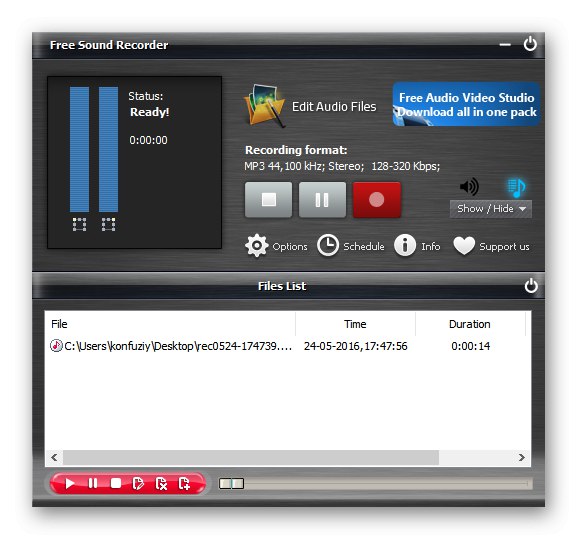
Pokud potřebujete pouze otestovat funkčnost mikrofonu, není nutné zahájit nahrávání a vytvořit zvukový soubor. V levé horní části hlavního okna aplikace se zobrazují indikátory indikující úroveň příchozího signálu a další indikátory. Všechny projekty jsou uloženy v praktickém archivu, kde jsou zobrazeny jejich názvy, data záznamu a doba trvání. Rozhraní v ruštině není k dispozici.
Vývojáři tvrdí, že Free Sound Recorder je vybaven editorem pro následné zpracování přijatého záznamu, jak je naznačeno tlačítkem „Upravit zvukové soubory“ v hlavní nabídce. Jedná se však o marketingový trik, protože mluvíme o dalším softwaru, který je nutné zakoupit za poplatek.
Instrukce: Jak zkontrolovat mikrofon online
Drzost
Další v řadě je další pohodlný editor, jehož rozhraní je docela podobné Sound Forge, ale stále jednodušší a intuitivnější. I zde se provádějí jakékoli manipulace se zvukovými stopami načtenými nebo zaznamenanými pomocí mikrofonu. Hotové projekty se ukládají ve formátech MP3, AIFF, WAV, OGG, FLAC, MP2, M4A, AC3, AMR a WMA. V horní části nabídky jsou vodorovné indikátory odrážející úroveň vstupního signálu z připojeného zařízení. Pro kontrolu zařízení tedy nemusíte ani začít nahrávat, protože se musíte pouze seznámit s indikátory.
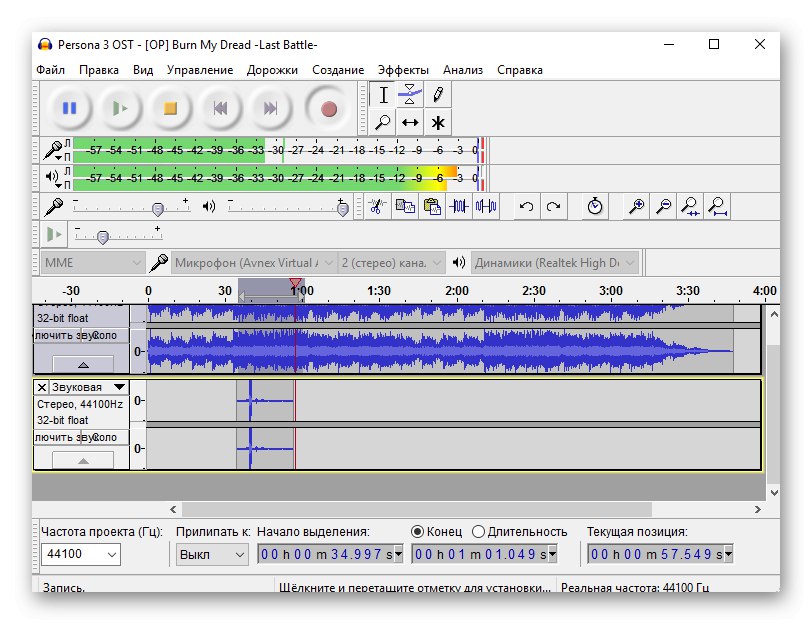
Pokud jde o samotný editor, umožňuje vám ořezat stopu, odstranit ji z přebytečného šumu pomocí speciálního dvoustupňového algoritmu, použít další zvukové efekty a upravit výšku a tempo hudby. Lze editovat více skladeb současně, což umožňuje jejich překrývání na sebe. Program je přeložen do ruštiny a je zdarma.
Viz také: Programy pro zlepšení zvuku mikrofonu
Skype
Skype je navržen pro bezplatné internetové hovory mezi uživateli z jakékoli země, takže má smysl, že si zde můžete zkontrolovat také mikrofon a webovou kameru. Chcete-li to provést, použijte nastavení, kde je třeba zadat model zařízení, pokud se tak nestalo automaticky. Aplikace poté zobrazí indikátor signálu a poskytne možnost upravit maximální hlasitost.
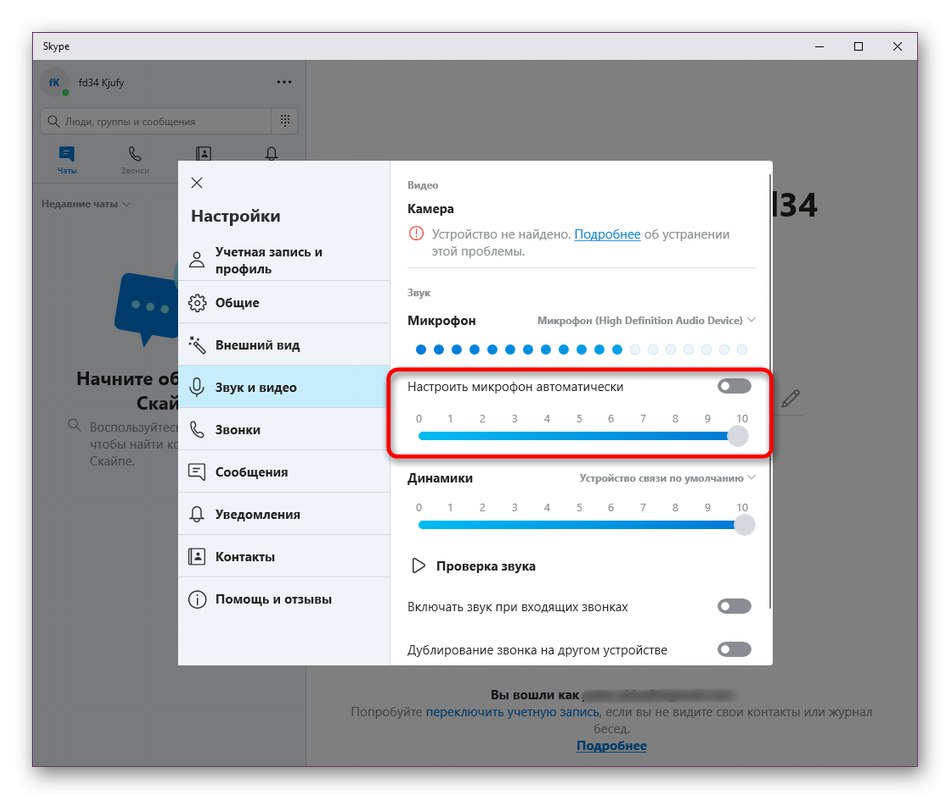
Skype je přeložen do ruštiny a je distribuován zdarma. Na našem webu je popisnější článek, kde jsme podrobně popsali proces kontroly a nastavení mikrofonu v této aplikaci.
Více informací: Test mikrofonu pro Skype
Rozebrali jsme nástroje pro záznam zvuku, zvukové editory a aplikaci pro komunikaci na internetu. Všechny umožňují před použitím otestovat a vyladit mikrofon.